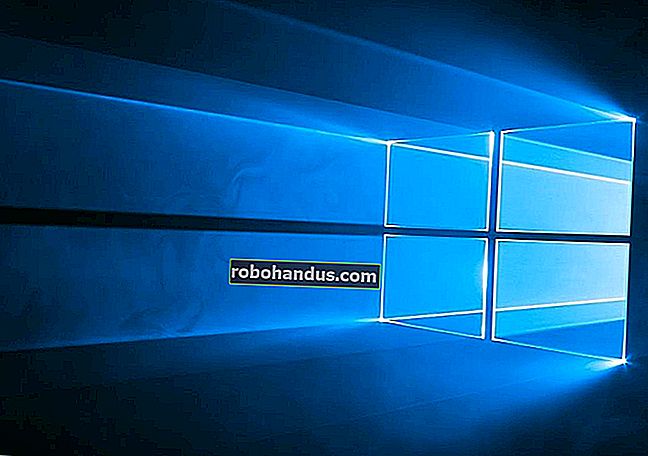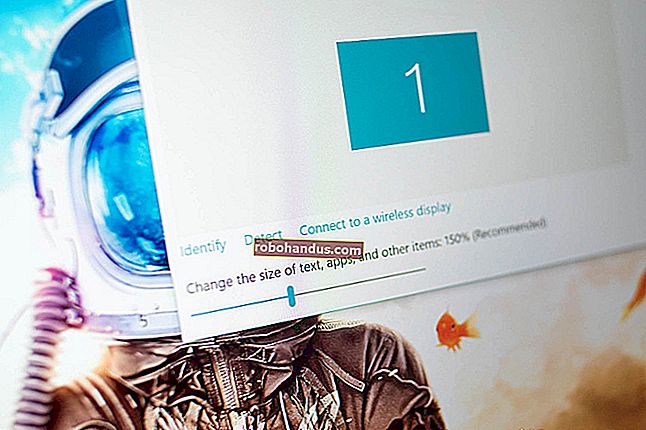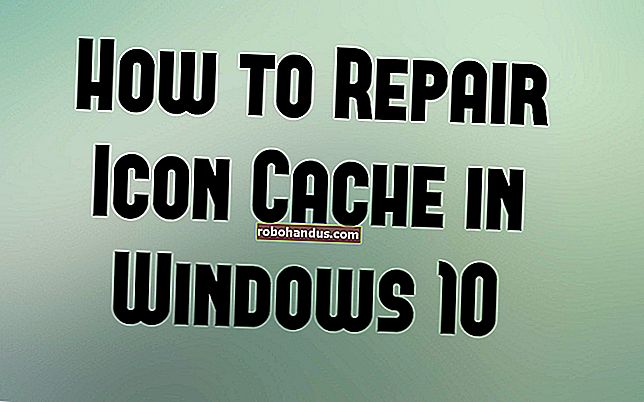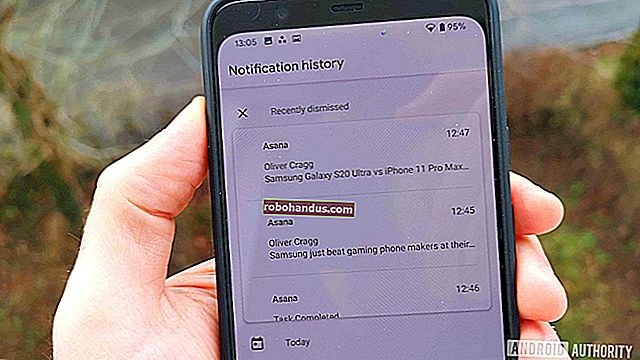วิธีเปิดแท็บที่ปิดอีกครั้งใน Google Chrome

เช่นเดียวกับเว็บเบราว์เซอร์สมัยใหม่อื่น ๆ Chrome ช่วยให้คุณสามารถเปิดแท็บและหน้าต่างที่เพิ่งปิดไปได้อย่างรวดเร็ว Google ย้ายตัวเลือกนี้เล็กน้อยใน Chrome 78 แต่ก็ยังหาได้ง่ายหากคุณรู้ว่าต้องดูที่ไหน
การดำเนินการนี้จะไม่ช่วยให้คุณเปิดหน้าต่างและแท็บที่เปิดใหม่ในโหมดไม่ระบุตัวตนของ Chrome Chrome จะลืมแท็บเหล่านั้นทันทีที่คุณปิดแท็บ
ตัวเลือก“ เปิดแท็บที่ปิดอีกครั้ง” ใน Chrome อยู่ที่ไหน
หากต้องการเปิดแท็บปิดใน Chrome อีกครั้งให้คลิกขวาที่พื้นที่ว่างในแถบแท็บแล้วเลือก "เปิดแท็บที่ปิดอีกครั้ง" หากคุณเพิ่งปิดหน้าต่างแทนที่จะเป็นแท็บคุณจะเห็นตัวเลือก“ เปิดหน้าต่างที่ปิดอีกครั้ง” ที่นี่แทน
เพื่อเปิดแท็บที่เพิ่งปิดล่าสุด ทำซ้ำขั้นตอนนี้เพื่อเปิดแท็บอีกครั้งตามลำดับที่ปิดโดยย้อนกลับไปดูประวัติของคุณ
บน Mac ด้วยปุ่มเมาส์เดียวให้กดปุ่ม Ctrl ค้างไว้แล้วคลิกแทนที่จะคลิกขวา

ก่อนหน้านี้คุณสามารถคลิกขวาที่แท็บบนแถบแท็บของ Chrome แล้วเลือก“ เปิดแท็บที่ปิดอีกครั้ง” ตัวเลือกนั้นจะไม่ปรากฏในเมนูบริบทคลิกขวาของแท็บอีกต่อไป คุณต้องคลิกขวาบนพื้นที่ว่างเพื่อค้นหา
วิธีเปิดแท็บที่ปิดอีกครั้งด้วยแป้นพิมพ์ลัด
คุณยังสามารถกด Ctrl + Shift + T เพื่อเปิดแท็บที่ปิดอีกครั้งโดยใช้แป้นพิมพ์ลัด หากคุณเพิ่งปิดหน้าต่างนี้จะเป็นการเปิดหน้าต่างที่ปิดขึ้นมาใหม่แทน
แป้นพิมพ์ลัดนี้จะทำหน้าที่เหมือนกับการคลิก“ เปิดแท็บที่ปิดอีกครั้ง” กดทางลัดซ้ำ ๆ เพื่อเปิดแท็บที่ปิดอีกครั้งตามลำดับที่ปิด
วิธีเปิดแท็บปิดเฉพาะอีกครั้ง
Chrome ยังมีเมนูที่แสดงรายการหน้าต่างและแท็บที่เพิ่งปิดล่าสุดทั้งหมดที่ติดตามอยู่ หากต้องการเข้าถึงให้คลิกเมนูของ Chrome แล้วชี้ไปที่ประวัติ
ภายใต้ปิดล่าสุดคุณจะเห็นรายการของหน้าต่างและแท็บที่เพิ่งปิด คลิกที่หนึ่งเพื่อเปิดใหม่

หากคุณปิดหน้าต่างหรือแท็บก่อนหน้านี้คุณจะต้องคลิกตัวเลือก“ ประวัติ” ที่นี่และดูประวัติการเข้าชมของคุณเพื่อค้นหา